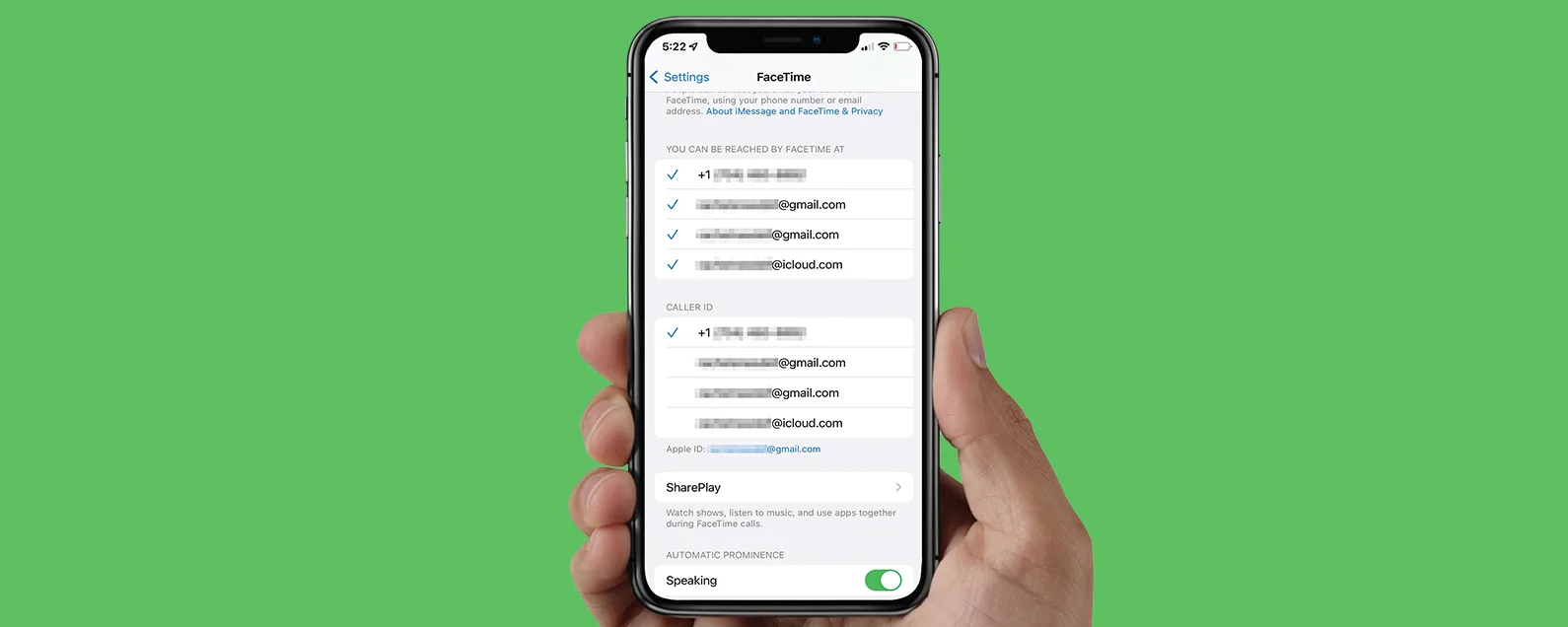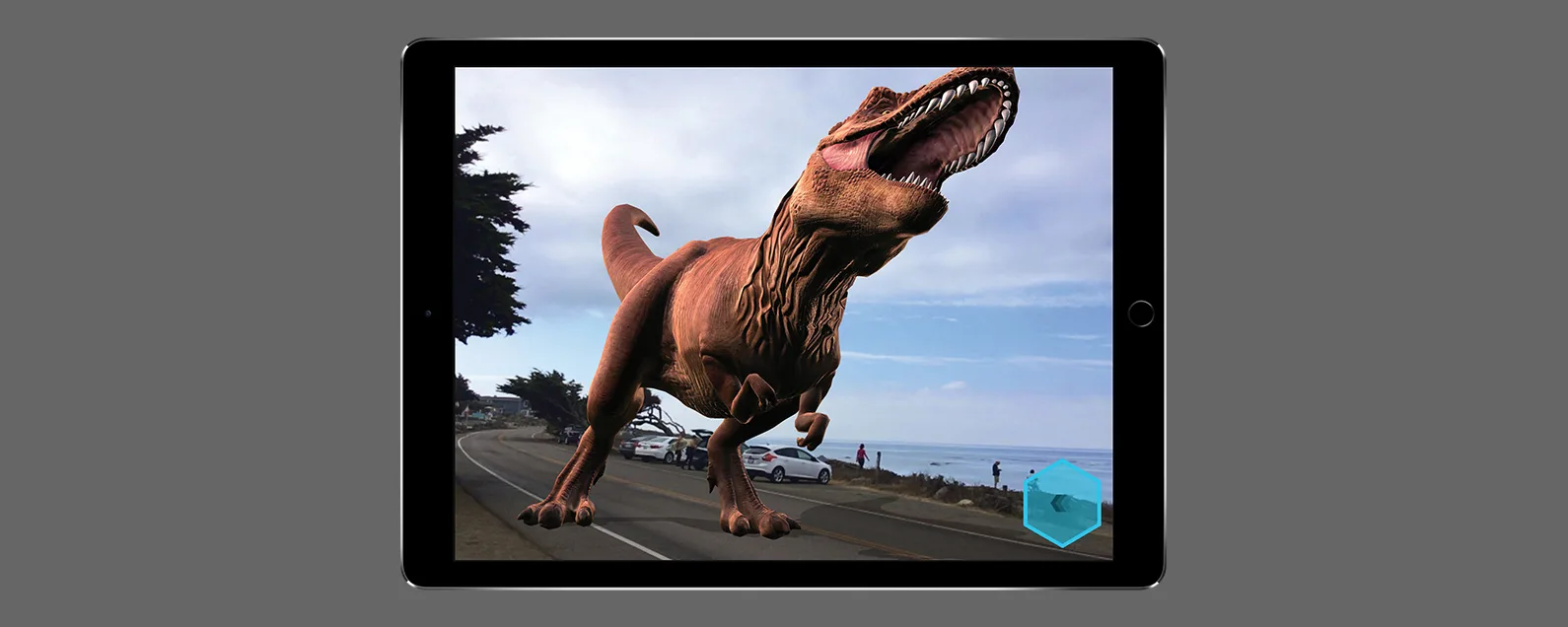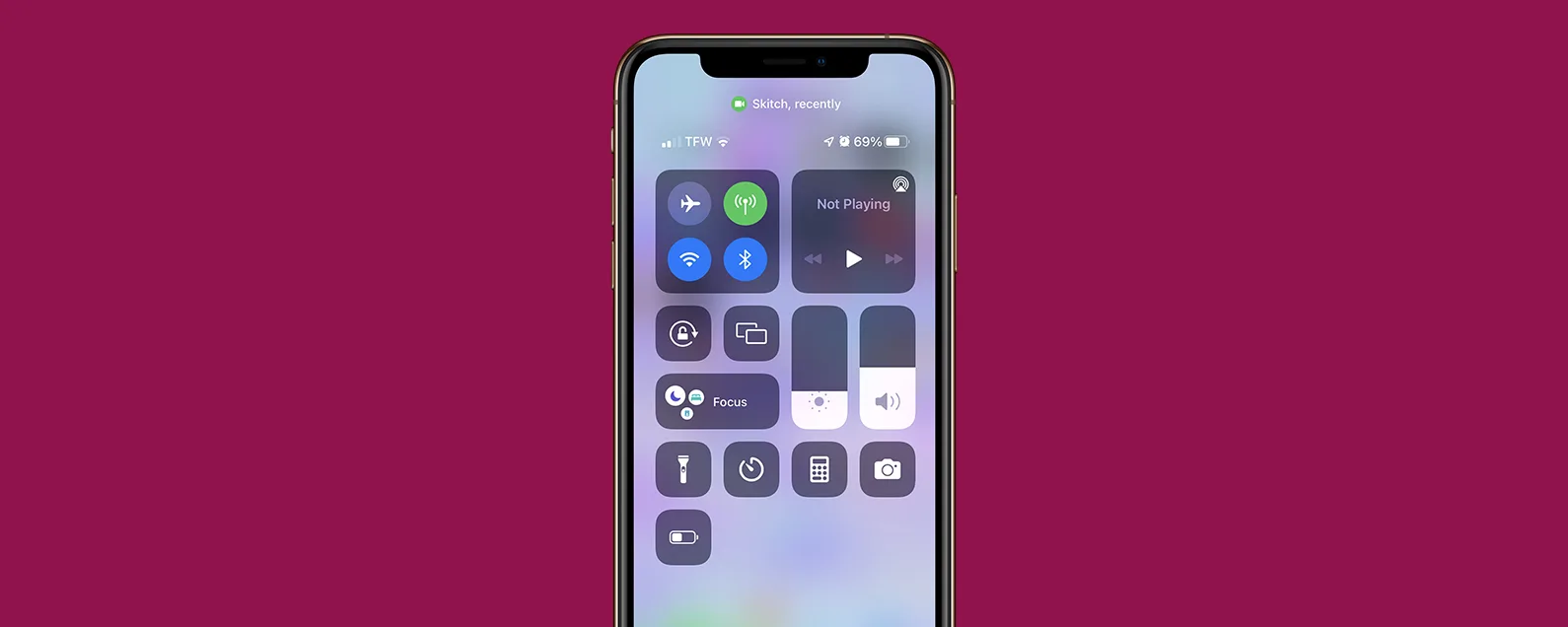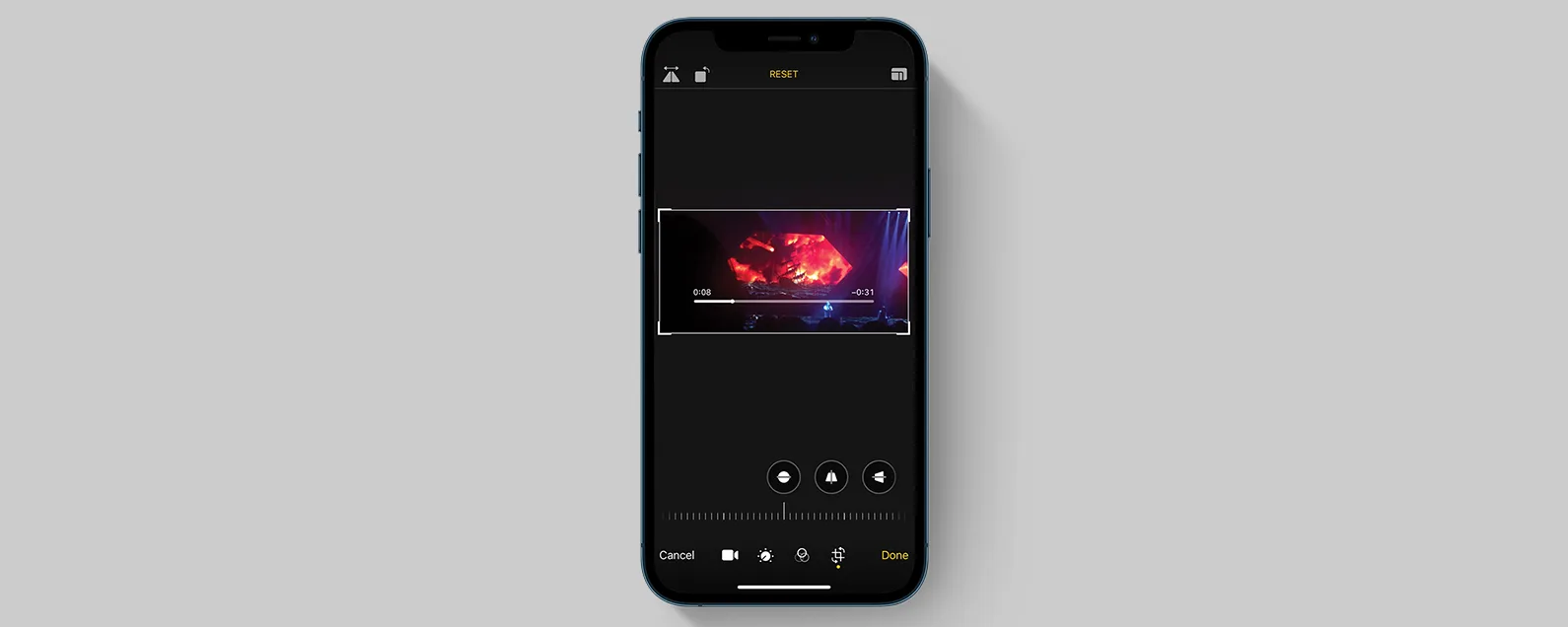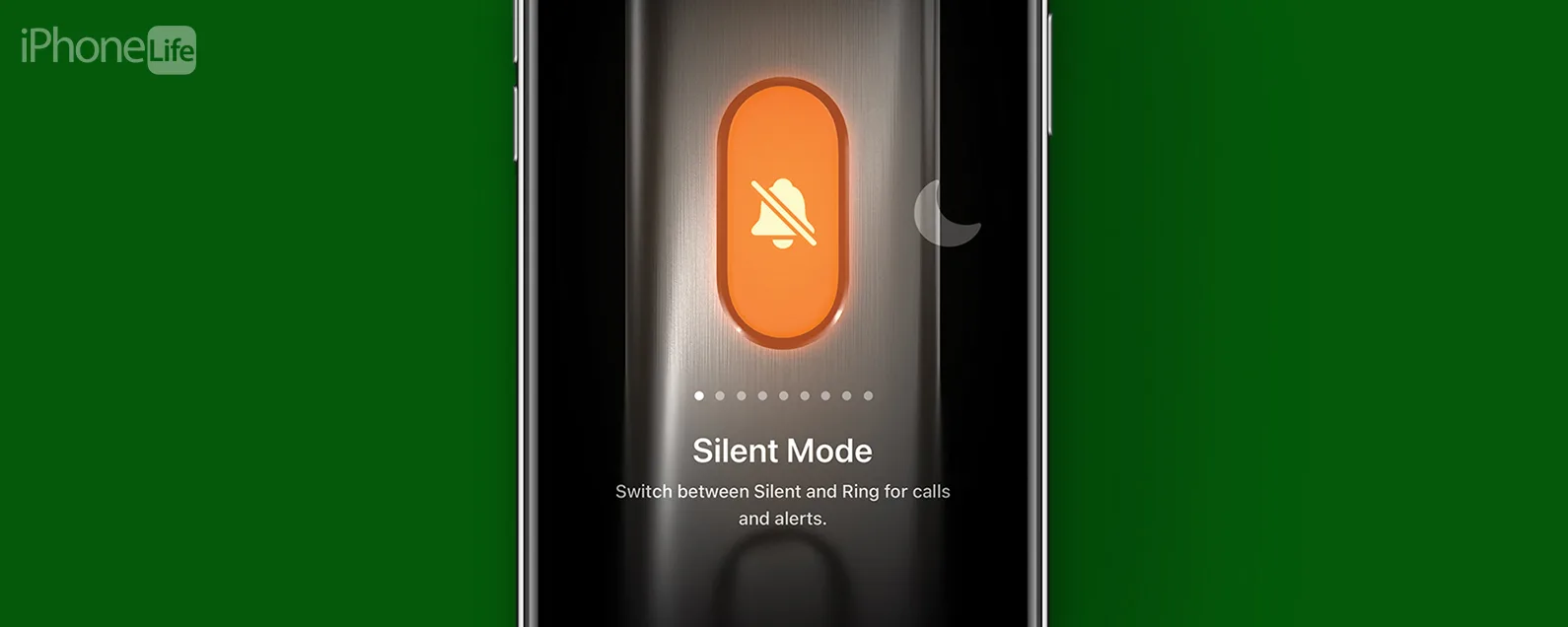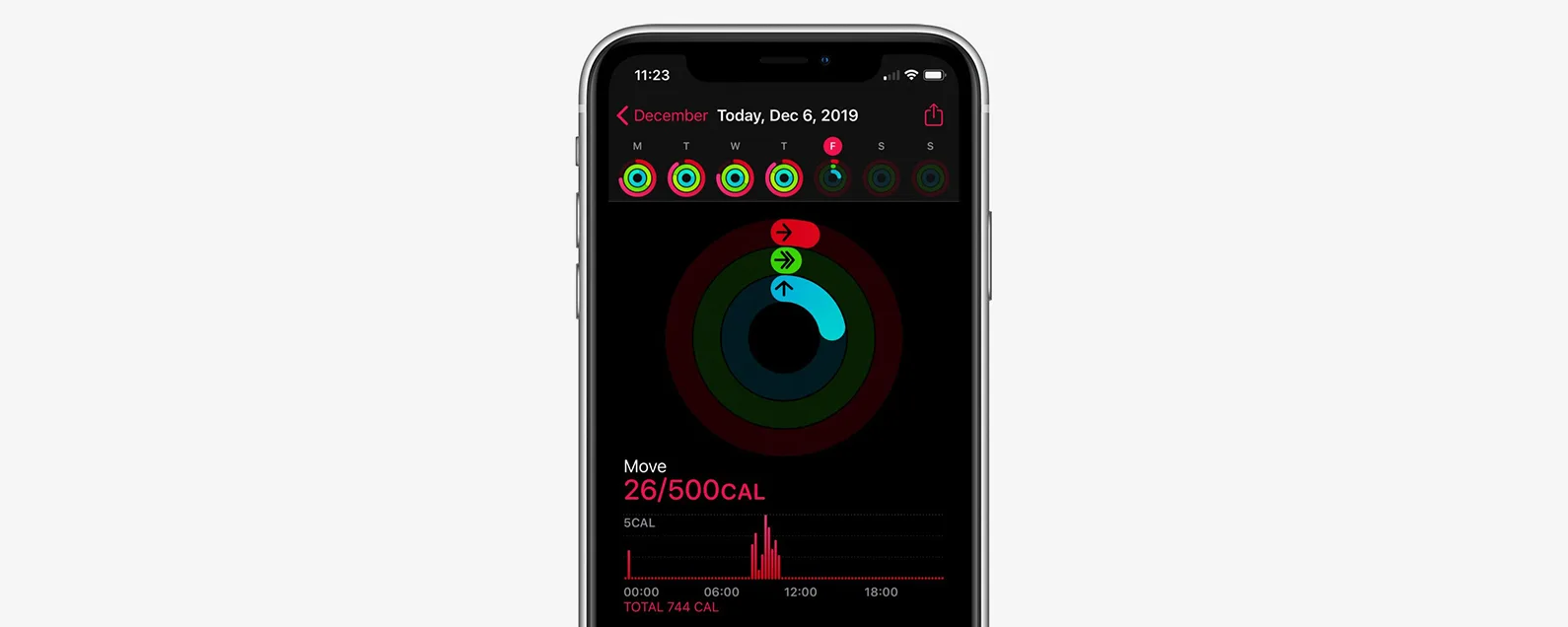我经常将 Evernote 称为我的“第二大脑”。该应用程序使我能够遵循 David Allen 的“完成工作”(GTD) 理念的修改版本,这是一种生产力方法,旨在帮助您安排系统的工作流程,以优先考虑、管理和执行重要任务,同时延缓那些可以等待的任务。今天,我不知道如果没有无所不在、无所不知的数字助理我会做什么。这里有一些提示,可以让您重新体验 Evernote 的绿色、可靠的状态。
有关的:
在 Evernote 中使用 Web Clipper

当我看到人们在网络浏览器顶部打开一百万个标签时,我想,“哇。这个人非常需要 Evernote 的 Web Clipper。”听起来很熟悉吗?借助 Web Clipper,您可以将整个网页剪辑到 Evernote、将其另存为书签,甚至将其精简为纯文本格式以实现极简使用。在 Safari 或任何其他应用程序中查看内容时,您可以随时通过点击“共享”图标来使用 Web Clipper。接下来,从共享选项中选择 Evernote。您可以为笔记选择标题、文件夹位置和标签。想象一下,深吸一口气,然后毫无恐惧地关闭这些标签。
使用 Evernote 捕获文档

即使在我们的数字世界中,纸质文档仍然占据主导地位。借助 Evernote 的文档扫描功能,我可以将银行文档、活动海报、手写笔记、营养标签和手册数字化。在付费版本中,该应用程序甚至会索引这些图像的文本,使它们可搜索。首先,将文档放在对比鲜明的背景(例如桌子)上,然后点击 Evernote 中的相机图标并拍摄照片。
使用 Evernote 做笔记
在记录会议时,我发现简单的文字注释是不够的。 Evernote 允许我在笔记中添加图片、表情符号和语音备忘录,以便我以后能够更有效地回忆重要信息。打开笔记后,只需从底部的菜单中选择要插入的媒体形式即可。
在 Evernote 中对笔记进行排序

有两种方法可以组织和分组笔记:使用标签或笔记本。很长一段时间我根本没有使用任何标签,而是选择为我的笔记命名。随着时间的推移,这种方法的效果逐渐减弱,我几乎在所有笔记中都添加了标签。与笔记本相比,我更喜欢标签,因为标签最多可以嵌套三层。要搜索笔记,请点击屏幕顶部的搜索图标,然后输入相关标签或关键字。一个好习惯是尽可能清晰地命名你的笔记。
在 Evernote 中将笔记链接在一起

我使用过的任何其他笔记应用程序都不允许我像 Evernote 那样超链接到其他笔记。如果我列出了需要完成的项目列表以实现更大的目标,则该列表中的每个项目都可以链接到相应项目的单独注释。我发现这个功能释放了我创造力的新力量。使用桌面 Evernote 应用程序,点击您要链接到的笔记的名称,然后点击“复制笔记链接”。现在,打开新笔记,突出显示一个项目,然后按 Command+K 粘贴笔记链接。